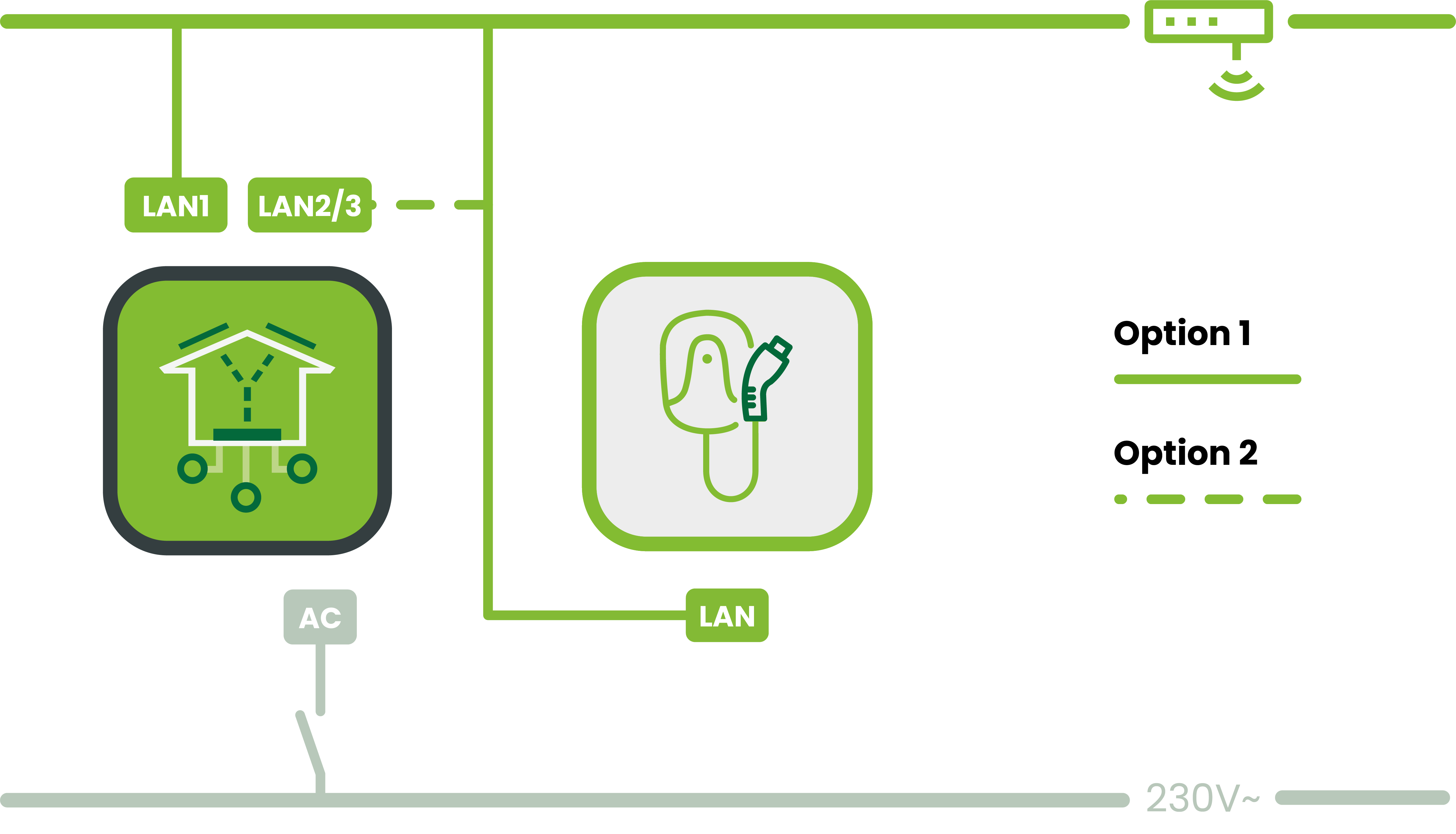Scapo
Voraussetzungen
Consolinno Leaflet HEMS
Scapo Wallbox mit aktueller Firmware
Leaflet und die Wallbox müssen sich im selben (Heim-)Netzwerk befinden. Alternativ kann die Wallbox direkt über die Schnittstelle “LAN2/3” verbunden werden (siehe Anschluss).
HEMS App und Wallbox App nicht gleichzeitig zur Steuerung der Wallbox verwenden - dies kann zu Störungen beim Ladevorgang führen!
Bitte beachten! Das Leaflet HEMS ist kein Switch! LAN2/3 sind physikalisch getrennte Schnittstellen und weisen einen anderen Adressbereich auf. Ein Zugriff auf das Gerät über das Hauptnetzwerk (LAN1) ist somit nicht möglich. (LAN2/3 sind DHCP-Server, LAN2: 192.168.61.x, LAN3: 192.168.62.x).
Anleitung
Einrichtung der Wallbox laut Herstelleranleitung
DIP Schalter auf der Platine beachten:
DIP #10 auf OFF stellen
DIP #7 auf OFF - dieser DIP ermöglicht einen Schlüsselschalter wenn auf ON. Dies wird jedoch bei PV Überschussladen nicht empfohlen, da das HEMS die Ladestation nur in aktiviertem Zustand starten kann
Neustart der Wallbox erforderlich bei Änderung der DIP Schalter
Netzwerkeinstellungen der Wallbox: DHCP über der Weboberfläche der Ladestation muss aktiviert werden
Die Ladestation hat standardmäßig die fest eingestellte IP-Adresse 192.168.0.8
Verbinden Sie einen PC mithilfe eines Netzwerkkabels direkt mit der Ladestation
Weisen Sie dem PC eine statische (manuelle) IP Adresse aus dem selben Subnetz wie der Ladestation zu, z. B. 192.168.0.5.
Nun können Sie mit dem Browser die Weboberfläche aufrufen. Geben Sie hierzu 192.168.0.8 in den Browser ein. Es sollte sich die Weboberfläche öffnen
Nach dem Einloggen deaktivieren Sie in der Weboberfläche im Reiter "Network" zunächst AutoRefresh und klicken Sie dann auf DHCP aktivieren. Anschließend klicken Sie auf submit (speichern) und resetten die Ladestation bzw. starten Sie die Ladestation neu
Wallbox mit dem Heimnetzwerk verbinden
Einrichtung der Wallbox in der Leaflet HEMS App per “Inbetriebnahme-Assistent” starten